电脑屏幕变大?速看已总结的还原解决方法
好多用Windows系统的人,在使用时会碰到屏幕显示异常变大这种情况。文字、图标以及应用窗口,这些内容看起来都比平常大出好多。还好,解决这个问题并不难。下面,我就着重讲讲在Windows系统里,怎么把屏幕显示恢复到正常状态。
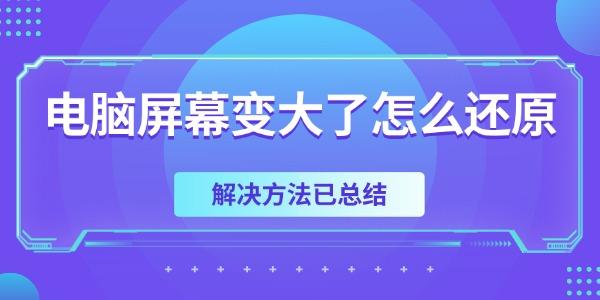
一、检查显示分辨率设置
电脑屏幕的显示效果,显示分辨率可是个重要的决定参数呢。分辨率要是设置得不对,屏幕上的内容看起来就可能要么特别大,要么特别小。通常情况下,Windows系统会给推荐一个最佳的分辨率,用户依照这个推荐设置的话,就能保证屏幕正常显示了。比如说,有的用户不小心更改了分辨率,结果屏幕图标变得超大,字也大得不正常,根本没法正常使用,这时候按照系统推荐的分辨率调整回去就好了。
1. 右键点击桌面,选择显示设置。
在显示设置的页面里,你得找到名为“显示分辨率”的选项。一般来说,系统会把适合你显示器的分辨率当作默认推荐,像1920×1080这种分辨率就经常被推荐。
要是现在的分辨率设置与推荐值不相符,那就点击下拉菜单,从中挑出推荐的分辨率,接着再点击应用。
先把设置确认好,然后点击保留更改。要是分辨率恢复正常了,设置就会自动保存下来。
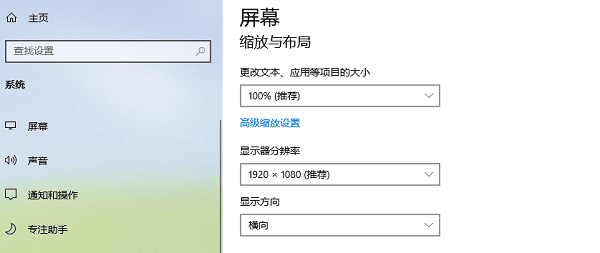
二、调整缩放设置
Windows操作系统有个缩放功能,能调整屏幕上所有内容的显示大小,像文本、应用程序还有其他元素之类的。要是缩放比例设得太大了,屏幕上的文字、图标和窗口就会看起来比平常大。
1. 右键点击桌面,选择显示设置。
在显示设置的页面里,要找到“缩放与布局”这个区域,在这个区域中存在着“更改文本、应用以及其他项目大小”的选项。
一般来说,Windows系统往往推荐采用100%的缩放比例。要是把当前的显示比例设置成125%、150%或者更高的值,那所有的界面元素都会变得特别大。就好比你用一个大屏幕看电影,如果把画面放大到150%,那电影里的人物、场景都会看起来很大,占满了整个屏幕,其他的字幕、图标等界面元素也是同样的道理,会显得特别大。
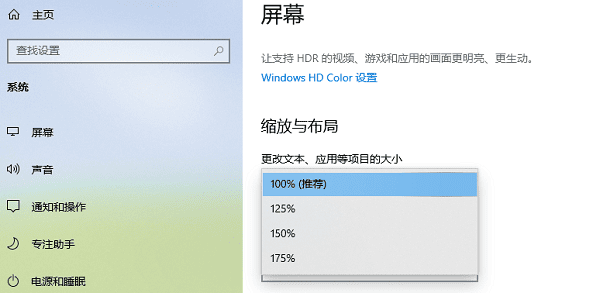
先点击下拉框,在里面选择100%这个选项,之后系统就会自动把这个设置给应用起来。
要是缩放比例被更改了的话,系统也许会让你注销或者重新启动电脑,这样才能让新的设置生效。
三、检查显示驱动程序
显示驱动程序对显示器和操作系统之间的良好通信起着关键作用。要是显示驱动程序出故障了或者得更新了,屏幕显示就可能不正常。就像屏幕内容太大,或者分辨率没法调到推荐值这种情况。“驱动人生”这个软件能用来更新或者重新安装显卡驱动程序,这么做就能很好地解决这些问题呢。
驱动人生这个软件,你把它打开之后呢,再去点击一下“立即扫描”这个按钮,然后这个软件就能自动检测显卡驱动的情况啦,看看显卡驱动是不是有缺失,或者是不是得更新一下。
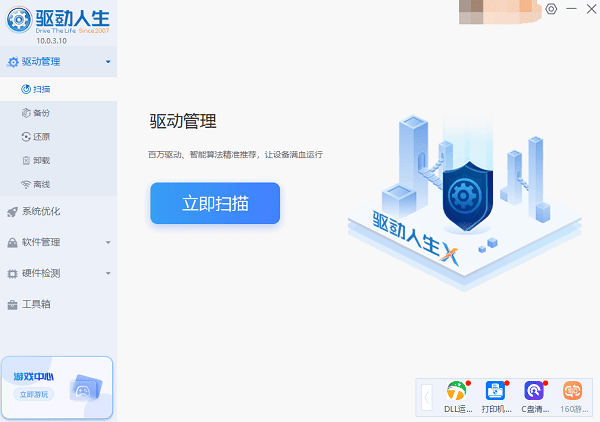
扫描完之后,你要在结果里找出显卡驱动,然后点击“升级驱动”。这时候,驱动人生就会自动给你把最匹配的驱动程序下载下来并且安装好。
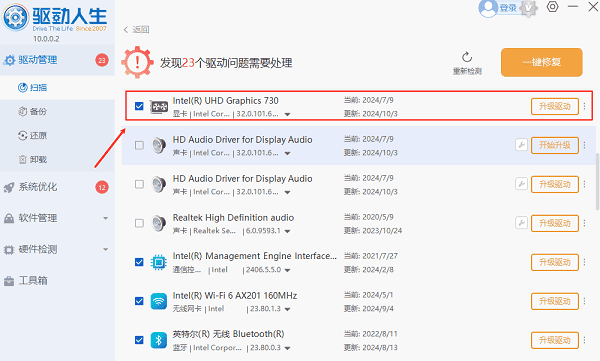
四、使用快捷键调整显示比例
要是你不愿进入设置页面的话,能通过快捷键来迅速调整显示比例哦。
想要调整屏幕上内容的大小,那就按住Ctrl键,同时滚动鼠标滚轮就行。
要是想把浏览器或者桌面上的缩放比例调回100%的话,有个简单的法子。在桌面空白的地方,按住Ctrl键,这时候再去按数字键盘上的0键,这样就能实现了。
电脑屏幕变大了?别慌,这有还原的办法呢,希望能帮到你。要是碰到网卡、显卡、蓝牙、声卡这些驱动方面的问题呀,你可以去下载个“驱动人生”。这个软件可厉害啦,它能检测和修复这些驱动问题哦。而且啊,它还有不少其他的功能呢,像驱动下载、驱动安装,还有驱动备份之类的,安装驱动的时候特别灵活。





